엑셀은 여러 가지 기능들이 있는 스프레드시트 프로그램입니다. 그렇기에 다양한 오류가 발생할 수 있는데, 그 중에는 '프로그램으로 명령을 전송하는데 문제가 있습니다'라는 창이 나오는 오류도 있습니다.
이 오류는 원인이 여러 가지라서 해결 방법도 여러 가지입니다. 이 글에서는 여러 가지 해결 방법에 대해 차근차근 알아볼 겁니다.
본론으로 들어가서, 오늘은 엑셀의 '프로그램으로 명령을 전송하는데 문제가 있습니다' 오류를 해결하는 방법들에 대해 알아보도록 합시다.

이 오류는 엑셀 문서 파일을 열어서 엑셀을 실행했을 때 발생하는 오류입니다. 오류창이 나오면서 파일이 열리지 않는 겁니다. 이렇게 되면 엑셀 문서를 열지 못해서 곤란하겠죠.
이는 엑셀 파일에 있는 문제는 아니고, 엑셀 프로그램 또는 윈도우10에서의 엑셀 관련 설정에 문제가 있어서 이런 오류가 나타나는 겁니다.
이는 설정, 복구 등을 통해서 해결할 수 있습니다. 이제 진짜 본론으로 들어가서, 이 오류를 해결하는 여러 가지 방법들에 대해 알아보도록 합시다.
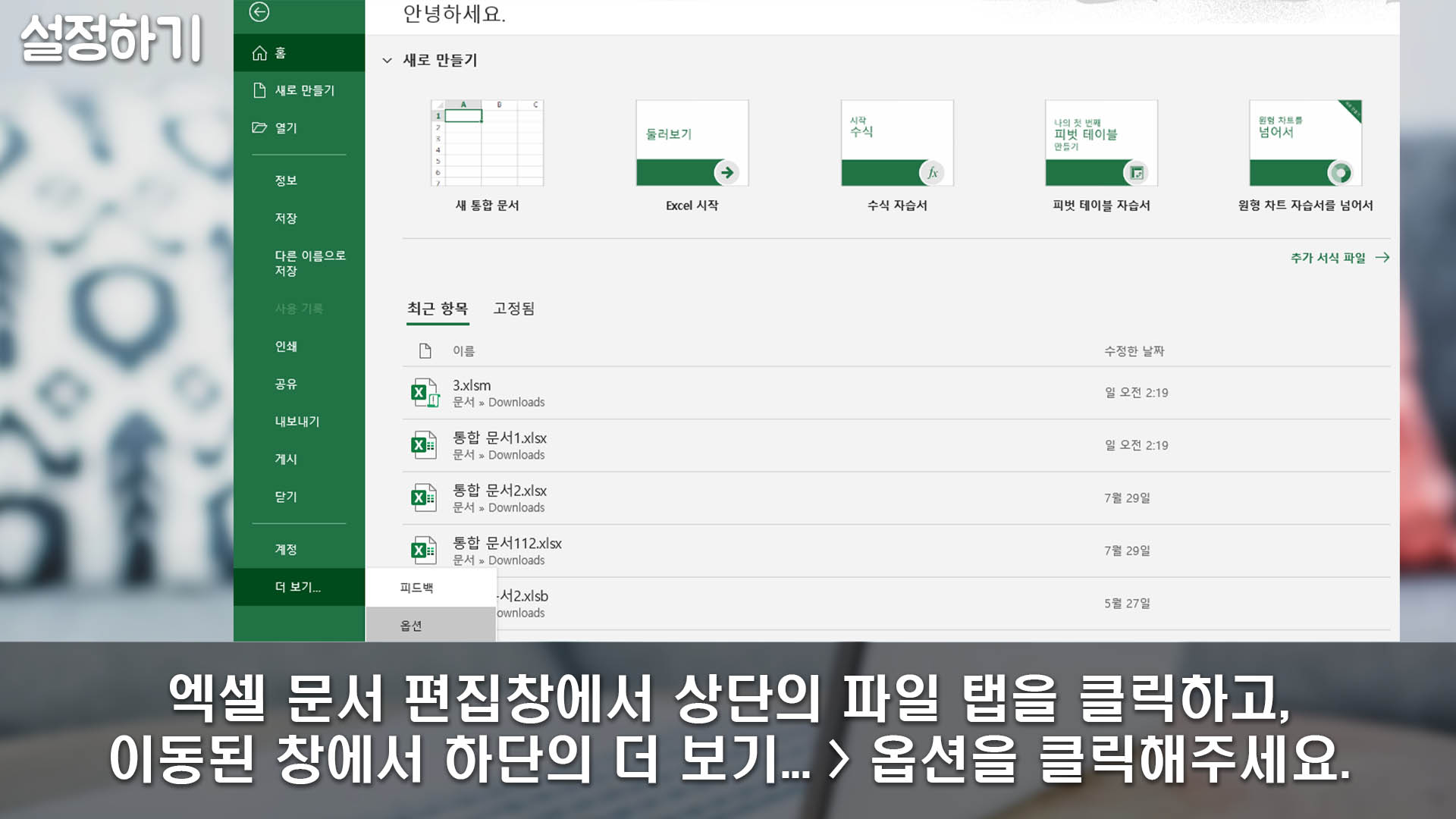
먼저 엑셀의 아무 문서 편집창에서 좌측 상단의 '파일' 탭을 클릭해주세요. 아니면 그냥 엑셀을 실행해주세요.
그런 다음 이동된 엑셀 홈에서 좌측 하단의 '더 보기...' 탭을 클릭하고, 그 옆에 나오는 탭 중 '옵션' 탭을 클릭하면 됩니다. 아니면 그냥 엑셀을 실행한 상태에서는 좌측 하단의 '옵션' 탭을 클릭하면 됩니다.
이를 클릭해서 엑셀의 옵션을 설정할 수 있습니다. 설정을 해서 이 오류를 해결할 겁니다. 두 설정을 할건데, 그냥 따라하기만 하면 됩니다.

클릭하면 위의 사진과 같은 'Excel 옵션' 창이 나옵니다. 이 창에서 좌측의 '고급' 탭을 클릭해주세요. 이 탭의 설정을 바꿀 겁니다.
'고급' 탭을 클릭하고, 내용에서 스크롤을 내려서 '표시' 항목으로 이동해주세요. 이 항목의 설정을 바꿀 겁니다.
이 항목에서 '하드웨어 그래픽 가속 사용 안 함(G)'라는 설정에 체크를 해주세요. 이는 이름 그대로 컴퓨터 하드웨어를 가속하지 않는 것으로, 하드웨어의 부담을 줄여줍니다. 엑셀의 속도 등이 떨어지는 대신, 컴퓨터에 부담을 덜어주고 오류가 일어날 확률을 줄여주는 것이죠.
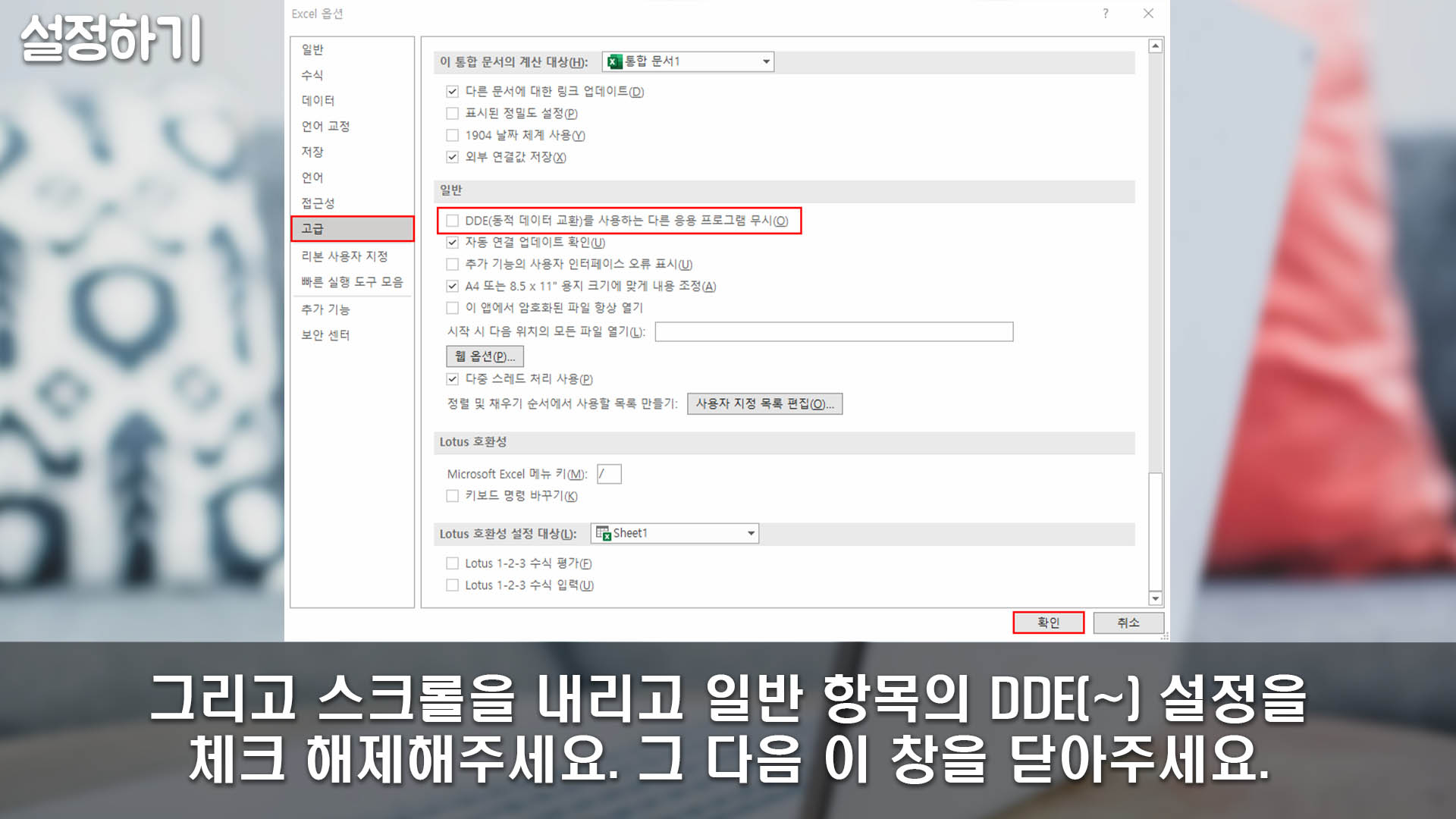
그리고 여기서 아래로 스크롤을 내리고, '일반' 항목으로 이동해주세요. 맨 아래까지 스크롤을 해야 보일 겁니다.
이 '일반' 항목에서 'DDE(동적 데이터 교환)를 사용하는 다른 응용 프로그램 무시(O)' 설정이 체크되어 있다면, 이를 체크해제 해주세요. 이를 해제하면 DDE가 무시되면서 엑셀이 잘 실행될 겁니다.
그렇게 이 설정을 해제한다음, 창 좌측 하단의 '확인' 버튼을 클릭해서 이 창을 닫도록 합시다. 이렇게 해보고 엑셀 파일이 잘 열리는지 테스트를 해봅시다.
이 문제가 계속 된다면, 이 설정 창에서 좌측 하단의 '추가 기능'을 선택하고, 하단의 '관리(A)'의 값을 'COM 추가 기능'으로 설정하고 그 옆의 '이동(G)...' 버튼을 클릭해주세요.
그리고 나온 창에서 추가 기능을 하나씩 해제해보면서 엑셀이 잘 실행되는지 테스트해봅시다.
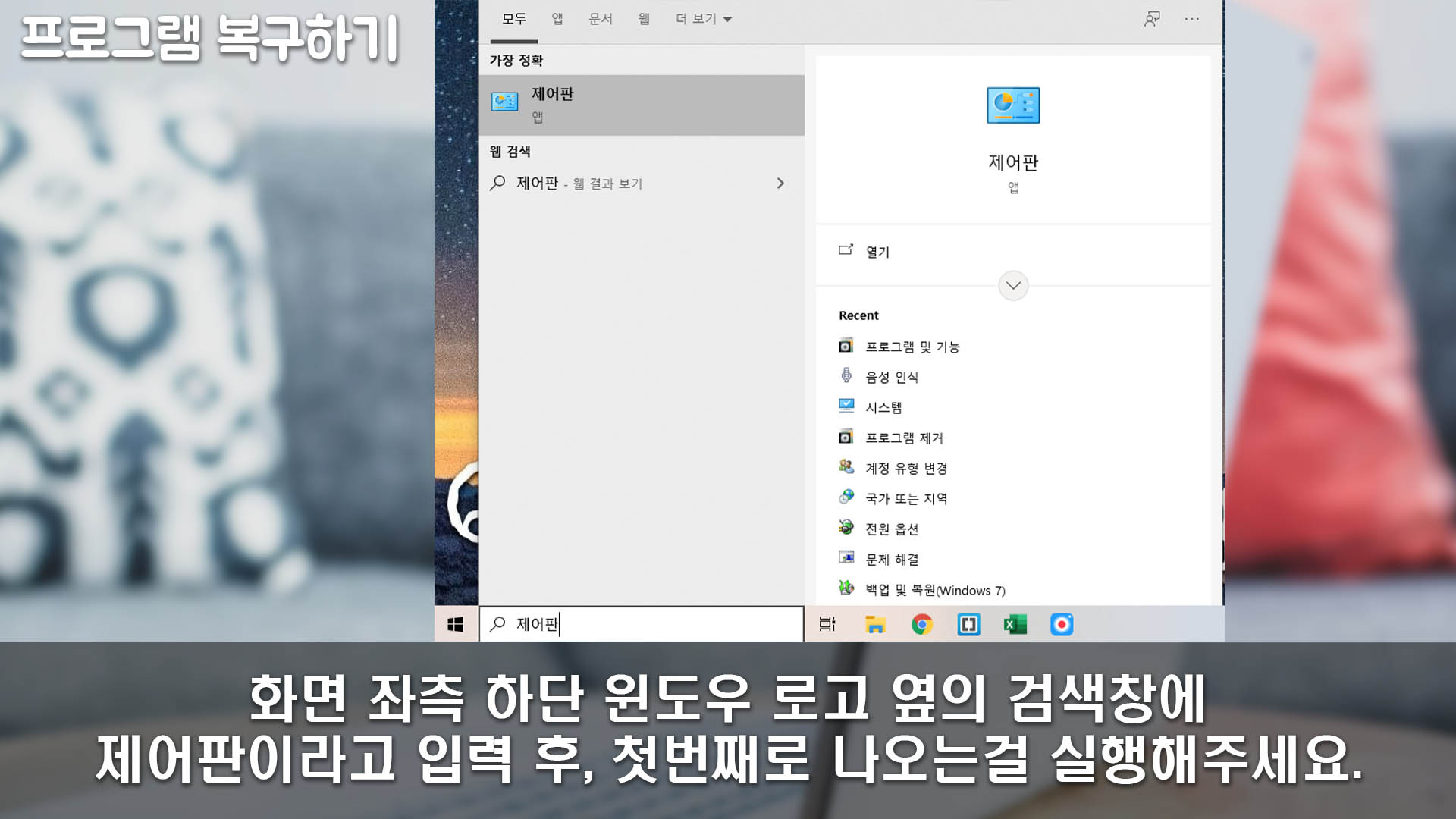
그래도 해결이 되지 않는다면, 한번 복구를 해보도록 합시다. 화면 좌측 하단을 보면, 윈도우 로고 버튼 옆에 검색창이 있을 겁니다.
그 검색창에 '제어판'이라고 입력을 하고, 첫번째로 나오는 앱을 실행해주세요. 이는 컴퓨터의 여러 설정을 건들 수 있는 앱입니다.
여기서 마이크로소프트 오피스에 대한 삭제를 할 수 있는데, 복구 또한 가능합니다. 이 복구 기능을 이용해서 문제를 해결해볼 겁니다.

그러면 '제어판' 창이 나오는데, '프로그램' 아래의 '프로그램 제거'를 클릭해주세요. 기본적으로 위의 사진처럼 나올 겁니다.
우측 상단의 '보기 기준'의 값이 '범주'가 아니라면, 그냥 '프로그램'을 클릭한 다음에 이동된 창에서 '프로그램 제거'를 클릭하거나, 여러 설정 중 '프로그램 제거'를 클릭하면 됩니다.
이는 이름은 '프로그램 제거'이지만, 프로그램에 따라 그 프로그램이 제어판에서의 복구 기능을 지원한다면, 복구도 할 수 있습니다. 마이크로소프트 오피스가 이에 해당됩니다.
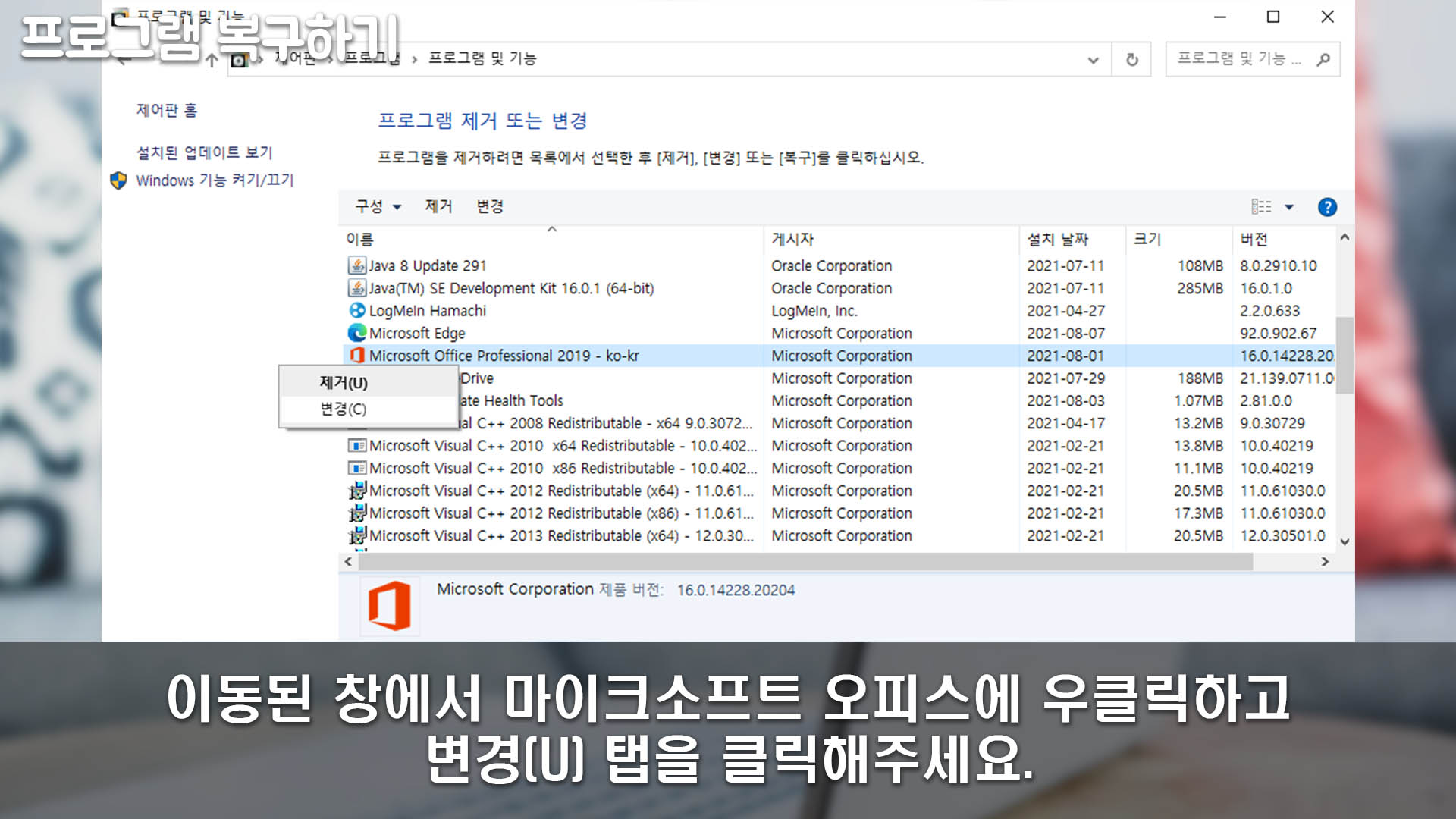
이동된 창에서는 위의 사진처럼 여러 프로그램들이 나올 겁니다. 이 중에서 마이크로소프트 오피스를 찾아주세요. 프로그램이 많으면 많을수록 찾기 힘들 겁니다.
여기에서의 마이크로소프트 오피스 프로그램은 버전에 따라 이름이 다르지만, 대부분 이름의 첫 부분이 'Microsoft Office'로 시작될 겁니다. 그리고 아이콘이 위의 사진과 같은 걸 찾으면 됩니다.
그 마이크로소프트 오피스 프로그램에 우클릭을 하고, 나오는 탭 중 '변경(C)' 탭을 클릭해주세요. 이는 복구를 하는 탭입니다.
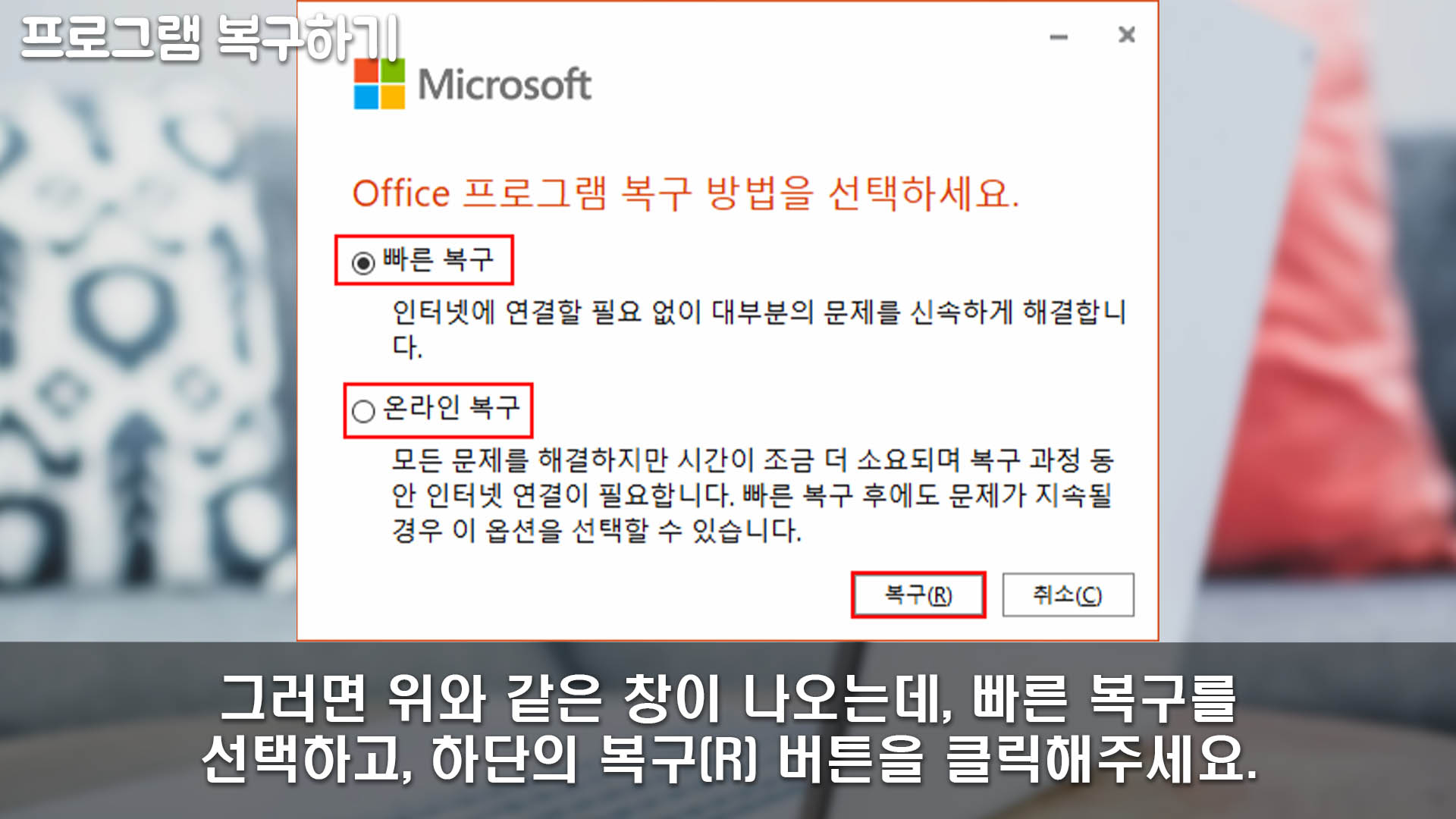
그러면 위의 사진처럼 'Office 프로그램 복구 방법을 선택하세요.'라는 창이 나옵니다. 여기서 엑셀을 포함한 마이크로소프트 오피스의 프로그램들을 복구할 방법을 선택하면 됩니다.
'빠른 복구'와 '온라인 복구' 방법이 있는데, 빠른 복구는 인터넷 연결이 필요하지 않으면서 문제를 빠르게 해결하며 복구하는 것이고, '온라인 복구'는 모든 문제를 해결하지만 인터넷 연결이 필요하고 속도가 빠른 복구보다 느립니다.
이 두 방법 중 하나를 선택하고, 우측 하단의 '복구(R)' 버튼을 클릭하면 됩니다. 처음 복구를 할 때에는 '빠른 복구'를 선택하는 것을 추천합니다.
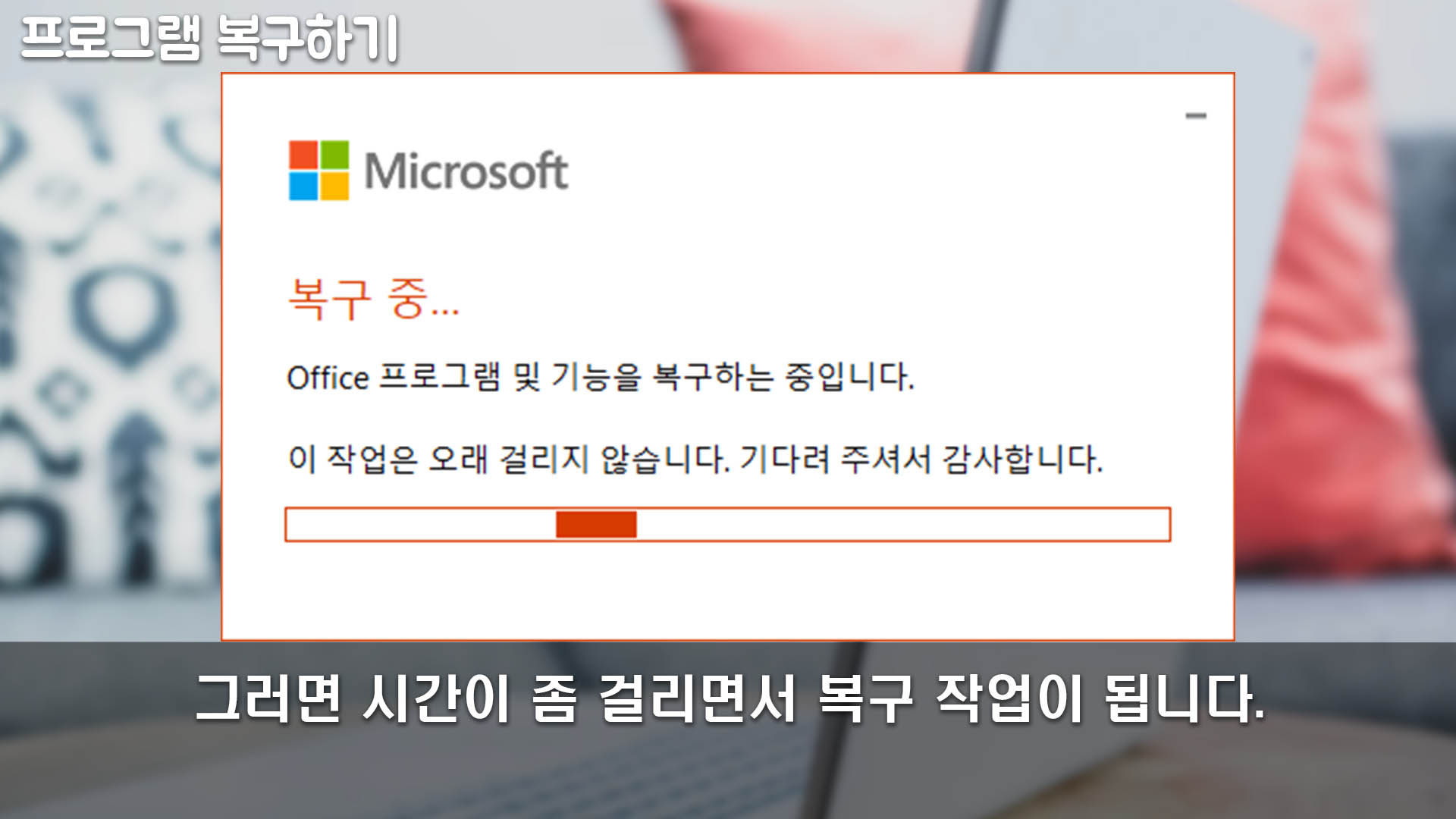
그러면 시간이 좀 걸리면서 복구가 됩니다. 빠른 복구나 온라인 복구나 시간이 좀 걸리는 것은 마찬가지일 겁니다. 잠깐 다른 것을 하며 기다리면 됩니다.
'빠른 복구'를 선택한 경우, 비교적 빠르게 복구가 될 것이고, '온라인 복구'를 선택한 경우, 복구를 하는데 좀 오래 걸릴 것입니다. 그냥 참고 기다리면 됩니다.
온라인 복구를 선택했다면, 정말 오래 걸리기 때문에 이를 보면서 기다리는 것은 추천하지 않습니다. 온라인 복구를 선택했다면, 그냥 잠깐 다른 걸 합시다.
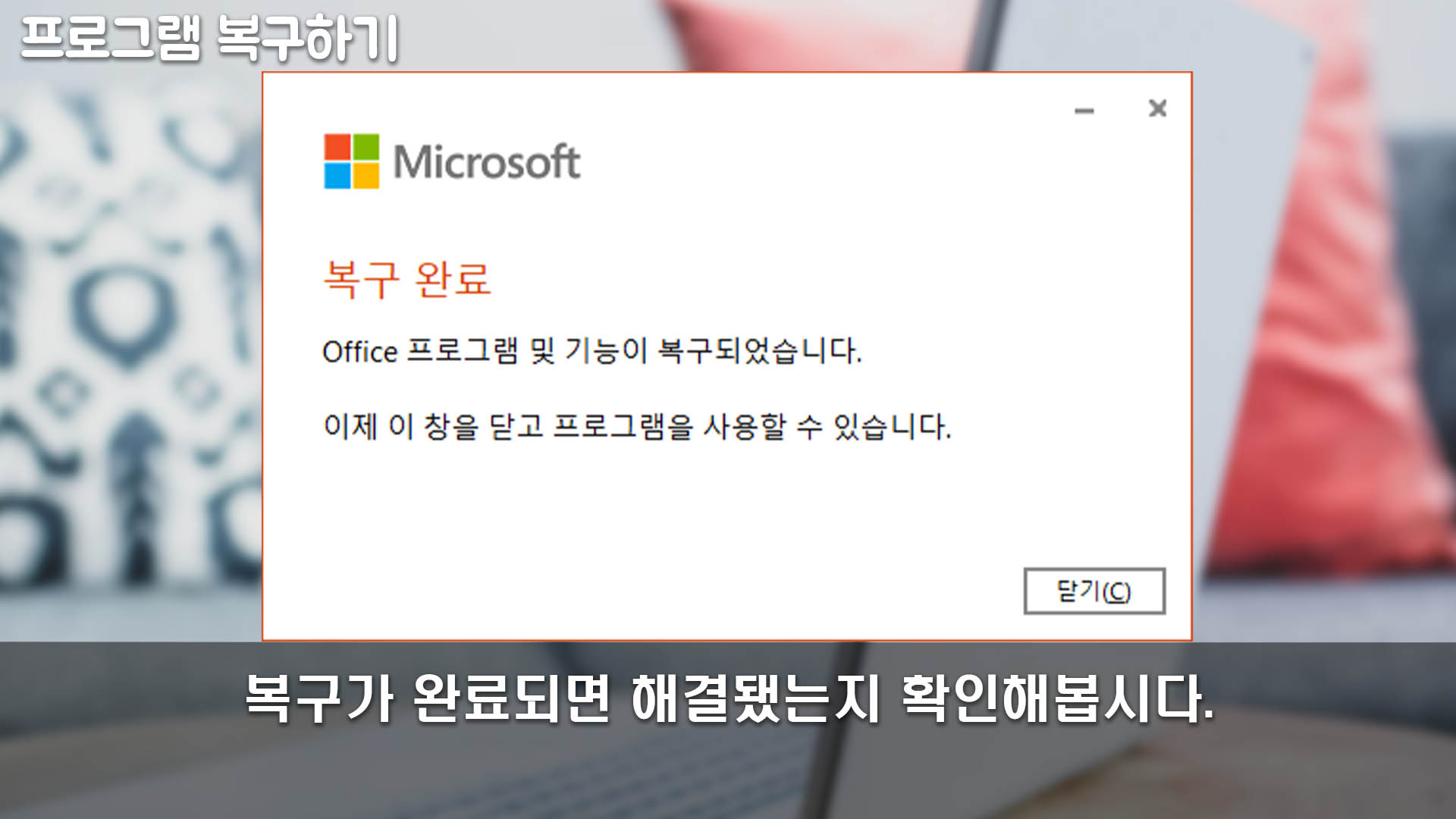
복구가 다 되면, 위의 사진처럼 복구가 다 되었다는 창이 나옵니다. 이 창을 닫고 엑셀 파일이 제대로 열리는지 테스트를 해봅시다.
만약 이래도 안 고쳐졌고, 복구를 할 때 '빠른 복구'를 선택했었다면, 이번에는 온라인 복구를 한번 더 해봅시다. 그러면 해결될지도 모릅니다.
온라인 복구를 했는데도 계속 이 문제가 해결되지 않는다면, 다음 해결법을 시도해보도록 합시다. 간단한 해결법입니다.
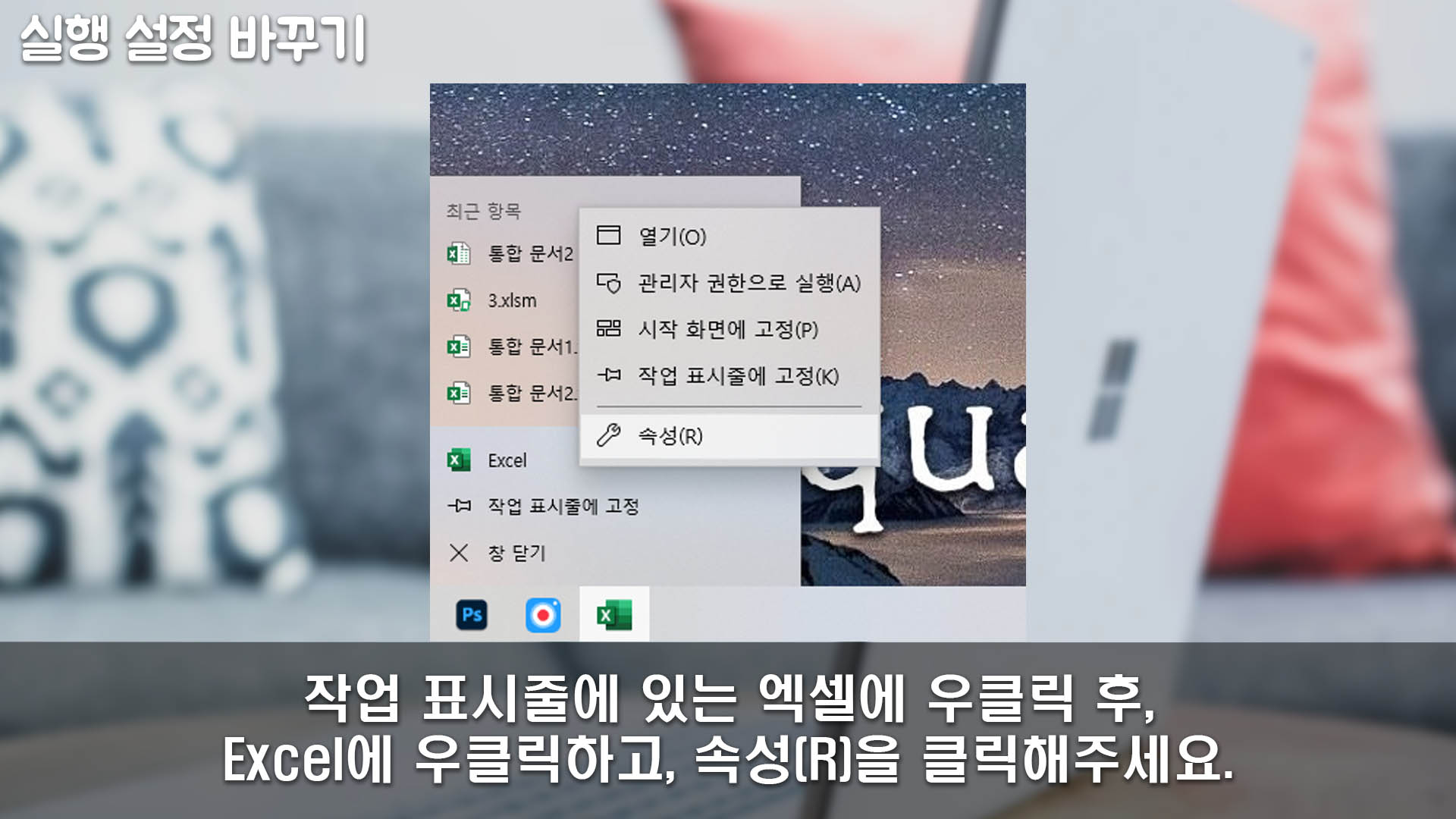
엑셀 파일 열기에 성공했든 오류가 났든 엑셀을 실행하면 위의 사진처럼 하단 작업 표시줄에 엑셀이 있을 겁니다. 엑셀에 우클릭을 해주세요.
그러면 그 위에 여러 가지 탭들이 나오는데, 이 중 'Excel'에 우클릭을 해주세요. 방금 우클릭을 했던 것과는 다른 겁니다.
또 그 위에 여러 탭들이 나올텐데, 그 중 '속성(R)' 탭을 클릭해주세요. 이 탭을 클릭해서 엑셀 프로그램에 대한 속성을 설정할 수 있습니다.

그러면 'Excel 속성'이라는 창이 나옵니다. 이렇게 나온 속성 창에서 상단의 '호환성' 탭을 클릭해주세요.
이 탭에서 하단 '설정' 항목의 '관리자 권한으로 이 프로그램 실행' 설정이 체크되어 있다면, 이를 체크해제 해주세요. 이 설정을 해제해서 엑셀을 일반 권한으로 실행시킬 수 있습니다. 즉, 정상적인 권한으로 엑셀을 실행시킨다는 겁니다.
그리고 상단 '호환 모드' 항목의 '이 프로그램을 실행할 호환 모드' 설정이 체크되어 있다면 해제하면 됩니다. 이렇게 설정을 하고, 우측 하단의 '적용(A)' 버튼을 클릭하고 창을 닫아주세요. 이렇게 하고 엑셀 파일을 다시 열어보면 그 문제가 해결되어 있을 겁니다.



이상 간단히 엑셀의 '프로그램으로 명령을 전송하는데 문제가 있습니다' 창이 나오는 오류를 해결하는 방법에 대해 알아보았습니다. 봐주셔서 감사합니다.